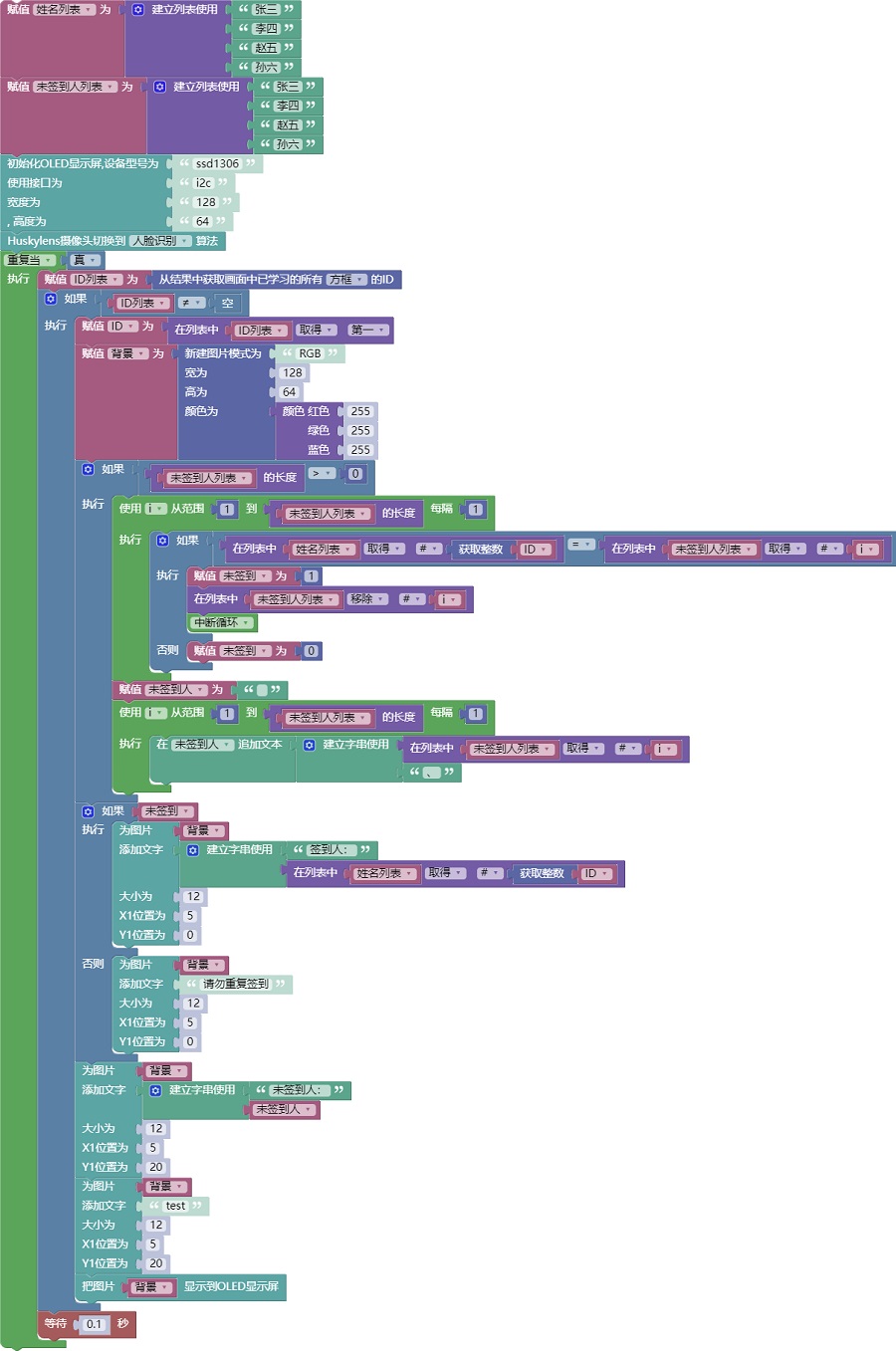HUSKYLENS摄像头积木块区
1. 积木功能说明

- 功能简介:
- 切换Huskylens摄像头算法,内置7种功能:人脸识别、物体追踪、物体识别、巡线追踪、颜色识别、标签识别、物体分类。
- 若不切换算法,可不调用该积木块,可通过摄像头上的滚轮按钮手动切换算法。
- 若需自动切换算法,可调用该积木,需在使用其他huskylens积木块之前使用该积木块。
- 参数说明:
- 参数1:选择人脸识别、物体追踪、物体识别、巡线追踪、颜色识别、标签识别、物体分类七种算法中的一种。
- 返回值:无。

- 功能简介:将Huskylens摄像头屏幕上的截图(带界面文字)保存到SD卡中,SD卡为摄像头上的SD卡,而非树莓派本地中。
- 参数说明:无。
- 返回值:无。

- 功能简介:将Huskylens摄像头所拍到的图片(无其他参数文字)保存到SD卡中,SD卡为摄像头上的SD卡,而非树莓派本地中。
- 参数说明:无。
- 返回值:无。

- 功能简介:Huskylens摄像头学习训练模型操作,运行该积木块后,摄像头对当前画面中的物体进行学习。
- 参数说明:
- 返回值:无。

- 功能简介:将当前算法下的模型遗忘,其他算法的模型仍保留存在。
- 参数说明:无。
- 返回值:无。

- 功能简介:在当前算法下,重命名指定已学习的ID对象名称,不改变其他算法的对象ID名称。
- 参数说明:
- 参数1:输入需要重命名对象的ID。
- 参数2:输入重新命名后的名字。
- 返回值:无。

- 功能简介:在当前算法下,保存当前已学习过的训练模型,至摄像头上的SD卡中。
- 参数说明:
- 返回值:无。
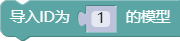
- 功能简介:在当前算法下,导入指定序号的模型,使用该积木块前,需先切换至需要使用的算法。
- 参数说明:
- 返回值:无。

- 功能简介:用来判断摄像头画面中是否存在已学过的目标对象。
- 参数说明:
- 参数1:输入需要识别的模型ID。
- 参数2:根据当前识别的对象选择方框或箭头。
- 返回值:返回True或Flase。

- 功能简介:用来获取摄像头画面中已学习过的目标对象在摄像头画面的目标位置。
- 参数说明:
- 参数1:输入需要识别的模型ID。
- 参数2:根据当前识别的对象选择方框或箭头。
- 返回值:返回True或Flase。

- 功能简介:摄像头识别画面中已学习的目标对象时框出方框,该积木块可获取方框在画面的具体位置信息。注:只针对有方框的算法目标对象,对箭头无效
- 参数说明:
- 参数1:输入需要识别的模型ID。
- 参数2:选择获取方框的坐标信息。
- 返回值:返回目标方框的位置或大小信息。

- 功能简介:摄像头识别画面中已学习的目标对象时标出箭头,该积木块可获取箭头在画面的具体位置信息。注:只针对有方框的算法目标对象,对箭头无效
- 参数说明:
- 参数1:输入需要识别的模型ID。
- 参数2:选择获取箭头的坐标信息。
- 返回值:返回目标箭头的位置或大小信息。

- 功能简介:用来获取画面中不同目标对象的种类数量。
- 参数说明:
- 参数1:根据需求选择所有,已学习或未学习的模型。
- 参数2:选择方框或箭头。
- 返回值:返回画面中不同目标对象的种类数量。

- 功能简介:用来获取画面中指定范围的所有目标对象位置信息。
- 参数说明:
- 参数1:根据需求选择所有,已学习或未学习的模型。
- 参数2:选择方框或箭头。
- 返回值:返回画面中指定范围的所有目标对象位置信息。

- 功能简介:用来获取画面中已学习过的所有方框或箭头的ID。
- 参数说明:
- 返回值:返回画面中已学习过的所有方框或箭头的ID。
2. 硬件接线说明

(图1)HUSKYLENS摄像头接口与按键
- USB接口:连接到电源,给HuskyLens供电;也可以连接到电脑的USB接口,给HuskyLens升级固件。
- 4pin接口(I2C模式)
| 序号 |
标注 |
管脚功能 |
用途 |
| 1 |
T |
SDA |
串行数据线 |
| 2 |
R |
SCL |
串行时钟线 |
| 3 |
- |
GND |
电源负极 |
| 4 |
+ |
VCC |
电源正极 |
- USB接口与4pin接口,任接一个,即可对HuskyLens供电。
- 由于板载了电源自动切换电路,USB接口与4pin接口可以同时接电源,且优先使用USB接口上的电源。
- 请确保电源电压与功率足够,防止HuskyLens工作异常。
- 向左或向右拨动“功能按键”,切换到不同的功能;
- 短按“学习按键”,学习指定的物体;长按“学习按键”,从不同的角度和距离持续学习指定的物体;如果HuskyLens之前学习过,则短按“学习按键”,可让HuskyLens忘记当前功能下所学的;
- 长按“功能按键”,进入当前功能的二级菜单参数设置界面,向左、向右拨动或向下短按“功能按键”即可设置相关参数。

3. 注意事项
4. 积木块应用案例
- 下面的例子展示了如何使用Huskylens摄像头模块。
- 1、运行
 将算法切换至颜色识别。
将算法切换至颜色识别。

(图2)算法切换过程图
- HuskyLens可以像一个卡片相机一样,拍照或者截屏摄像头画面,保存到SD卡中,HuskyLens板载一个SD卡插槽,将SD卡插入即可使用。截屏保存的图片包含屏幕上显示的文字、方框等内容,而拍照出来的图片只包含摄像头画面,没有方框、文字信息。
HuskyLens的7大算法功能均支持该功能。使用此功能时,需要先插入一张SD卡。
- 小提示:
- HUSKYLENS保存的图片,分辨率为320*240,无法更改。
- 请将SD卡格式化为FAT32。因拍照/截图并保存需要一定的时间,因此建议调用该功能的间隔至少0.5秒以上。
- SD卡插槽向内,需要从里向外插入,插入SD卡的过程如下图所示:

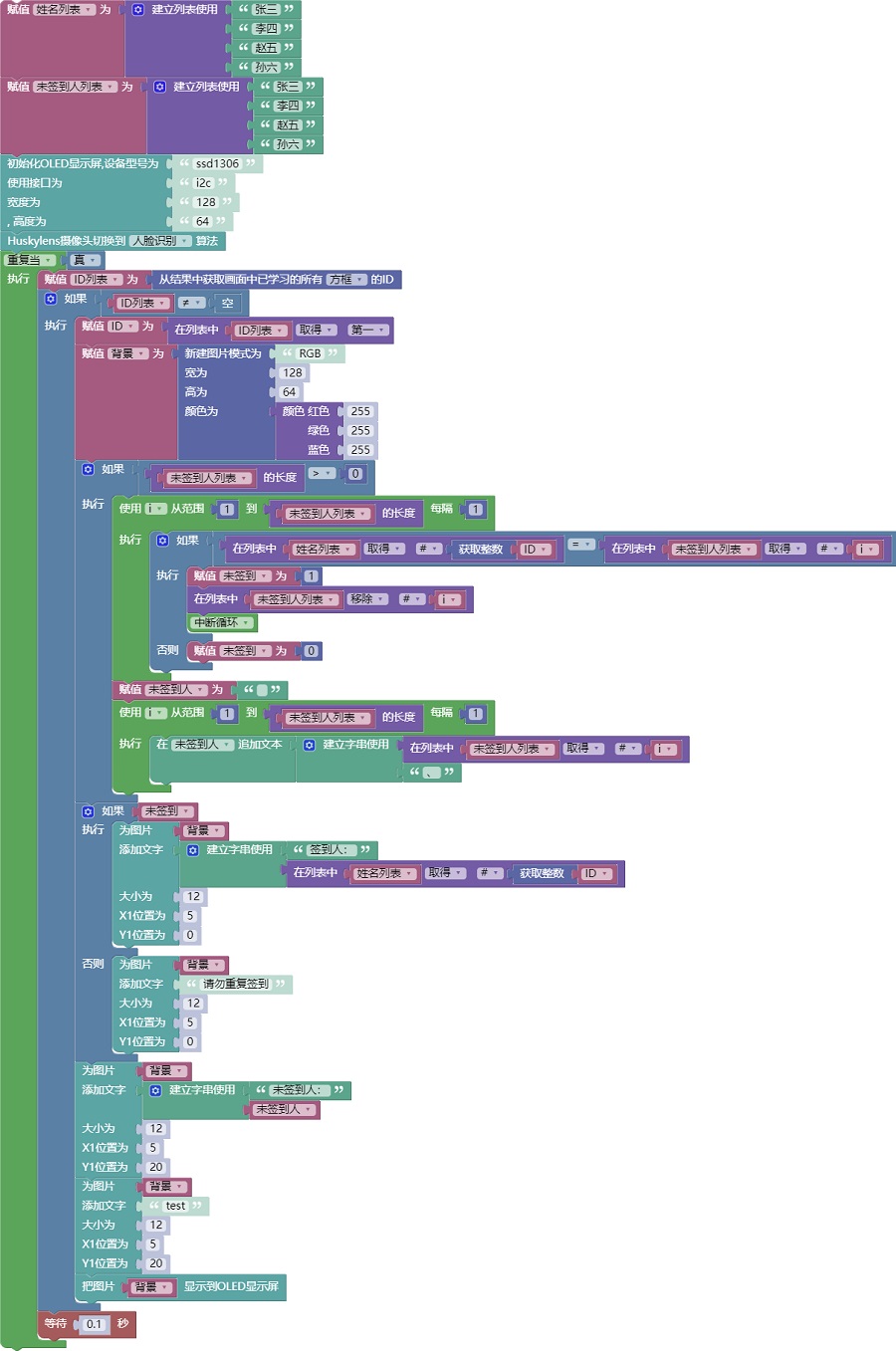
(图3)基于Huskylens摄像头的人脸识别签到系统
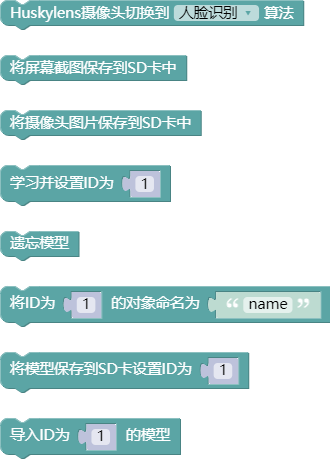
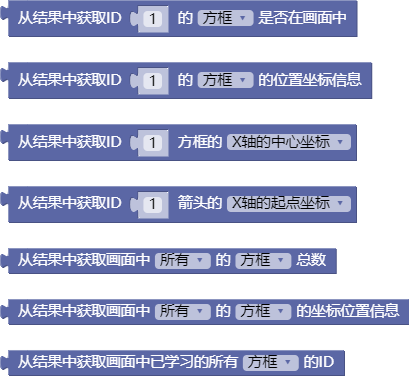







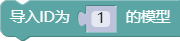









 将算法切换至颜色识别。
将算法切换至颜色识别。